
发布时间:2021-12-20 13: 25: 09
品牌型号:华硕台式电脑
系统: windows 10 正式版
软件版本:GoldWave 6.47
录制完一段独白,想给独白添加上喜欢的音乐,以突显独特的韵味。这时候就要用到GoldWave的一个常用功能,本文教程就是通过实际操作教大家如何使用这个功能,给音频添加上背景音乐。那么GoldWave又支持哪些格式的文件呢?
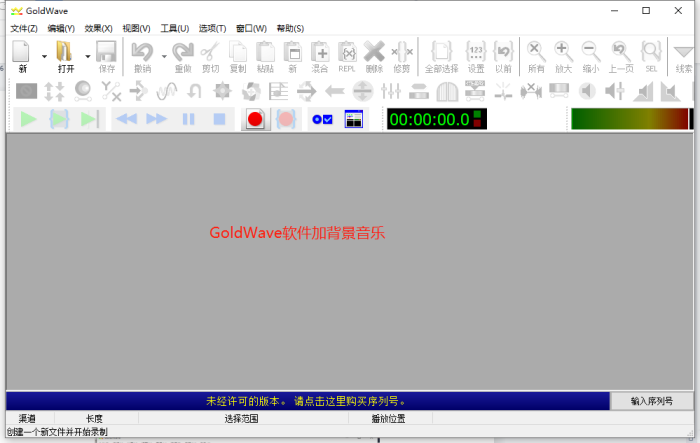
步骤一、导入目标音频
首先先打开GoldWave软件,然后点击工具栏上面的【打开】按钮,一次性同时导入或者依次导入目标音频。
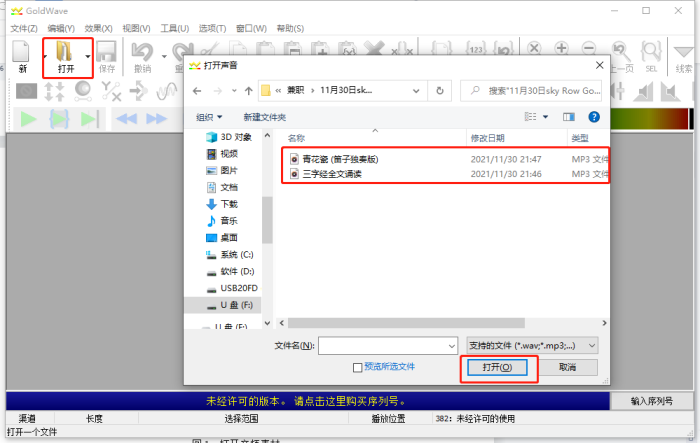
步骤二、选择复制音频指令
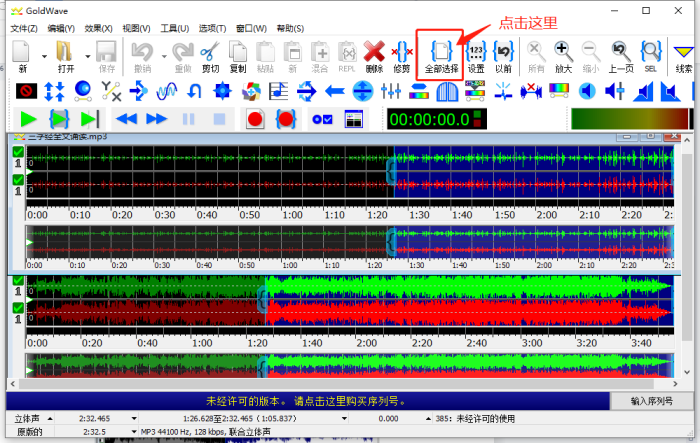
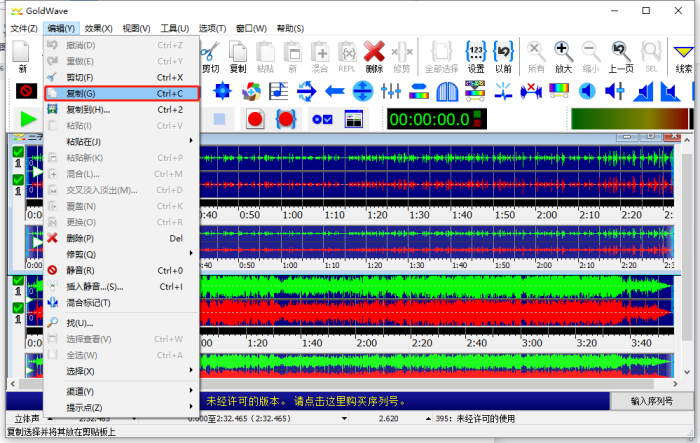
步骤三、选择混合音频指令
1、在完成复制步骤后,再选定另外一个目标音频,切记一定要全部选择。接着点击GoldWave软件工具栏上的【编辑】按扭,并在其下拉菜单中选择【混合】按扭。
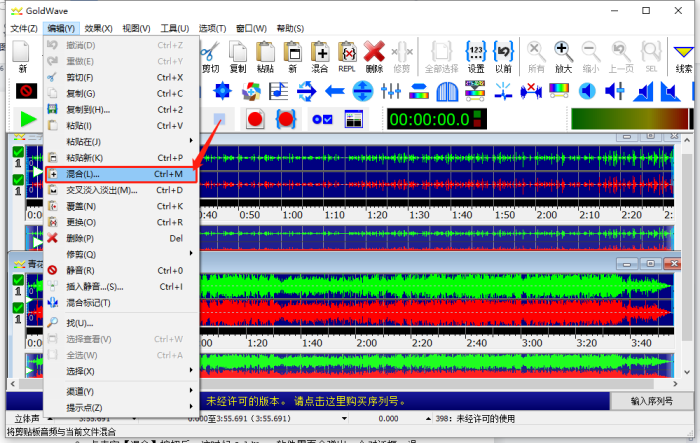
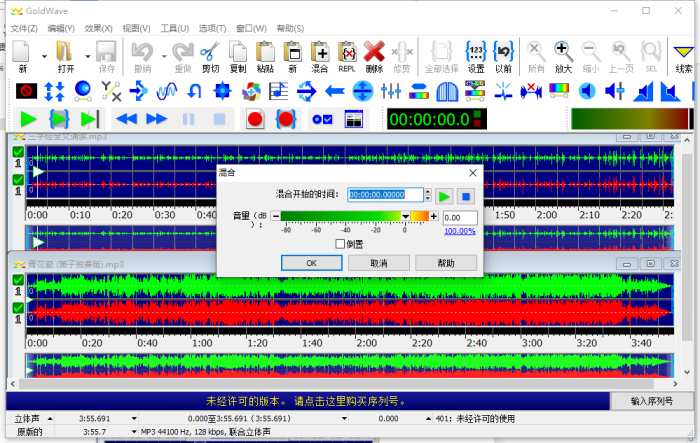
今天的教程就到这了,当然上面都是如果使用GoldWave软件加背景音乐的最基础操作。而且GoldWave软件几乎支持市面上所有的音频格式,包括WAV, OGG, VOC, IFF, AIFF, AIFC, AU, SND, MP3等等。在完成以上操作后,我们听了下效果后会发现一个问题,人声太小,背景音乐太大,那怎么办呢?这时候想学习更多关于GoldWavel软件的使用教程可以登入(GoldWave中文网)学习。
作者 Sky Rowe
展开阅读全文
︾